word2019如何保存txt格式的文档?将word2019保存为txt格式教程
软件名称:office 2019专业版增强版激活版v19.0(带离线安装包安装激活教程)软件大小:11.4MB更新时间:2018-08-24立即下载。当我们需要将word文档保存为txt格式时,我们用前面的方式使用了另存为选项,但是在word2019的版本中,我们是如何操作的呢?让我们来看看。
将word2019保存为txt格式教程。
打开要转换格式的word文档。

然后单击菜单项上的“文档”选项。
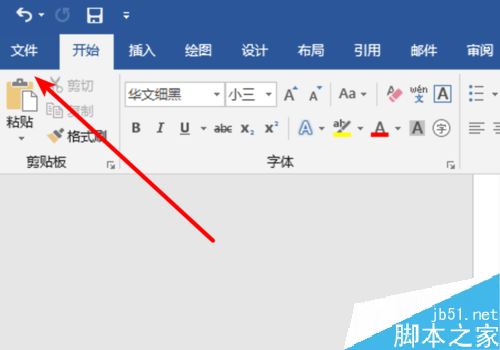
点击后,如果是旧版word,一般在“另存为”选项中操作。
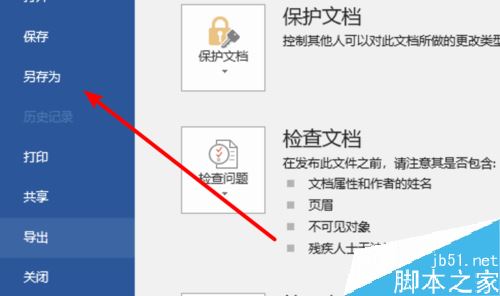
但是,在2019版本中,我们需要点击“导出”选项。

然后点击这里的“更改文档类型”。

可以看到这里有txt格式。
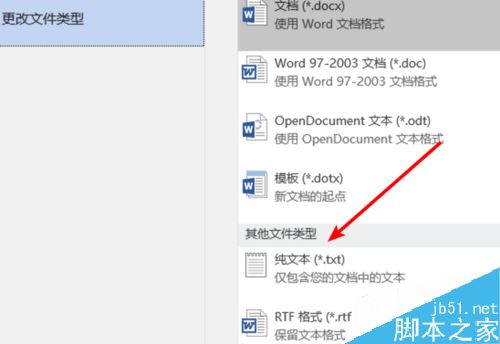
选择此格式后,只需点击下面的“另存为”按钮。
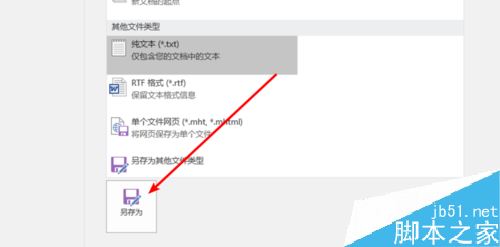
推荐阅读。
word 2019中如何设置自动存稿时间?
Word 2019全文如何翻译?Word 2019全文翻译教程。
word 2019中如何设置列和分割线?Word 2019列和分割线设置方法。
以上就是本文的全部内容,希望对大家有所帮助。有其他问题可以留言交流。请继续关注!
版权声明:word2019如何保存txt格式的文档?将word2019保存为txt格式教程是由宝哥软件园云端程序自动收集整理而来。如果本文侵犯了你的权益,请联系本站底部QQ或者邮箱删除。

















